时间:2020-04-20 12:01:02 作者:lizhu 来源:系统之家 1. 扫描二维码随时看资讯 2. 请使用手机浏览器访问: https://m.xitongzhijia.net/xtjc/20200420/177606.html 手机查看 评论 反馈
邮件分别发送,对于那些经常需要群发邮件的用户来说,是一项非常重要的功能。因为群发邮件的时候,如果不是分别发送的话,那么收件人收到的邮件可能就会包含很多人的邮件地址。那么,Foxmail怎么使用分别发送功能呢?下面,我们就一起往下看看吧!
方法步骤
若想发封邮件给多个好友,但又希望对方看到收件人里只有自己的邮件地址,让每个人都感觉到是您单独发送的,那么可使用“分别发送”。“分别发送”可以帮您快速群发邮件给多个人,每个收件人将收到单独分送给她/她的邮件。
1、写信界面,点击“发送”按钮后方的小三角,选择下拉菜单中的“设置分别发送”;
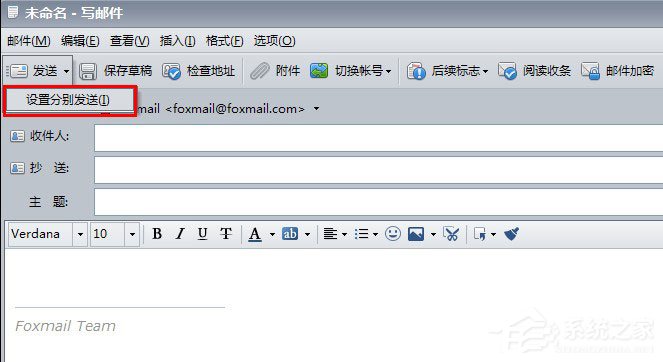
2、收件人一栏变成“分别发送”;
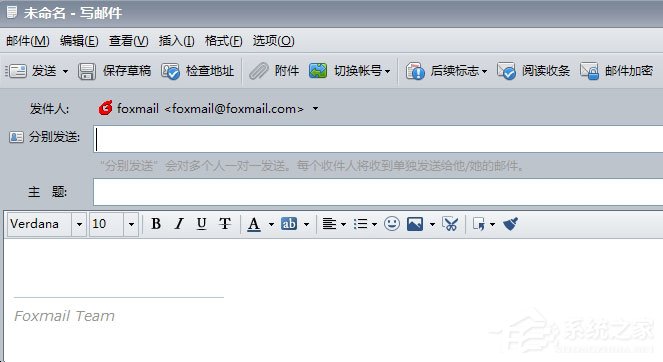
3、若要对所有新邮件默认启用“分别发送”功能,在主界面的“工具”-“系统设置”-“高级”-“写邮件”中,勾选“写新邮件时默认设置分别发送”即可。
发表评论
共0条
评论就这些咯,让大家也知道你的独特见解
立即评论以上留言仅代表用户个人观点,不代表系统之家立场